大家好,我是悠哉悠哉平澤唯。
今天是我開始寫文章的兩週年,在這兩年裏發生了很多事情。
我想動筆寫點煽情的東西,但努力過後發現我現在的文筆表達不出我現在的情緒,文筆還有待提高。
正好看到社區有這個話題,所以寫點大家喜歡看的內容。
我的辦公場景主要是寫稿和網課,所以我推薦的都是些功能性非常強的軟件,這些軟件對我的效率有着非常顯著的提高,想看美化類的可以看看其他大佬的文章。
圖片處理&錄製
Snipaste(https://www.snipaste.com/)

非常出名的截圖軟件,因爲過於好用經常出現在各種軟件推薦榜裏。我文章裏大部分的圖片都是用這個工具做出來的。
基本功能不多說,你可以簡單理解爲QQ截圖的Pro版,一些簡單的圖片標註都可以在截圖之後一次性完成。
我最喜歡用的是截圖歷史功能,當你發現剛纔截的圖有點偏差或者不滿意時,可以打開軟件的截圖歷史,重新對剛纔的屏幕進行二次截圖。
注意:是屏幕。
它會保存你截圖時的整張屏幕,當你需要的時候就可以調出當時的屏幕重新截圖。這對一些需要保存瞬間的場景非常有用。
ScreenToGif(https://www.screentogif.com/)

這個軟件很強大,非常強大。
如果你需要GIF製作或處理,那這一個就夠了。
軟件只有兩個基本功能,錄製和編輯。、
錄製可以對你的屏幕\攝像頭進行錄製,你可以控制錄製的區域、分辨率和幀數。
錄完直接就能在軟件裏進行逐幀編輯,在編輯菜單裏你可以對gif進行縮放,移除重複幀,增加或減少幀數,你可以簡單理解爲這是Gif版本的剪輯軟件。
你也可以把視頻文件拖進去,他會按照視頻幀率對視頻進行逐幀拆解,之後你可以像編輯Gif一樣編輯視頻的每個幀,最後導出一個製作完成的Gif 文件。
你也可以把一張張圖片放進去,這相當於手動添加Gif的每個幀,最後導出一個Gif圖或視頻。
效率&清單
Microsoft To Do(https://todo.microsoft.com/tasks/)
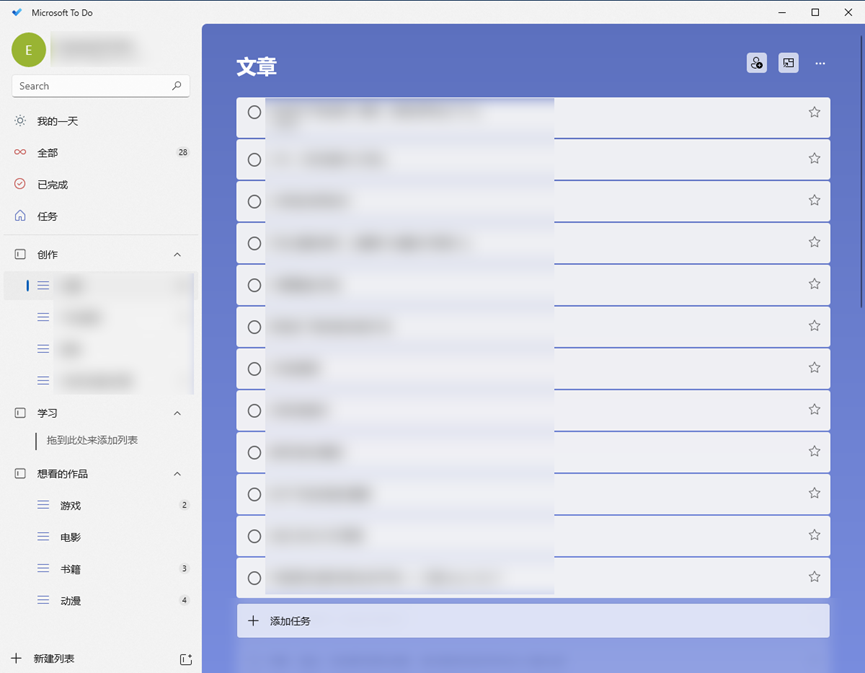
巨硬家的產品,我主要看中全平臺同步。
主要用來記錄靈光一閃的創作想法和想看的作品。
自從開始寫文章以來,大部分時間腦子裏想的都是文章的事情,每天都在對抗着創作焦慮。
打碼的部分是文章的選題庫,有想法的時候就記到這裏,需要更新的時候就找一篇來寫。
如果你覺得自己比較忘事或者事情比較多需要記錄,試試這個全平臺同步的清單吧。
幕布(https://mubu.com/app)
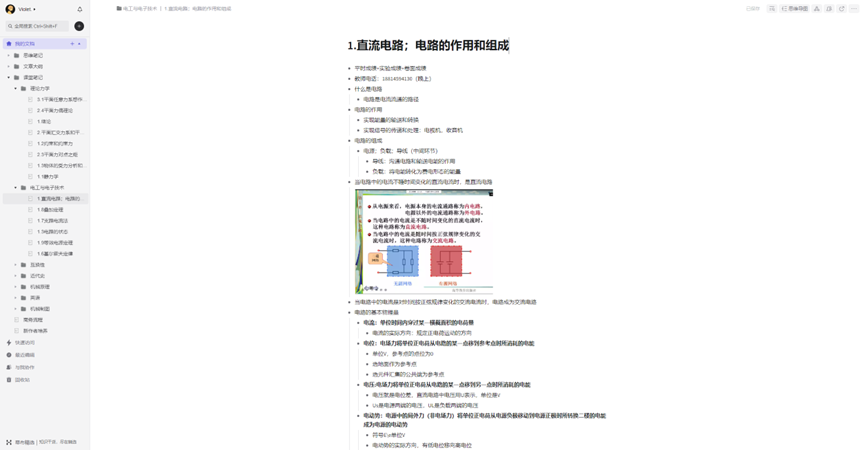
一個我用非常久也非常喜歡的思維導圖&大綱軟件,目前我的主要用途是記課堂筆記&寫文章大綱。
和常見的思維導圖不同的是幕布是一種樹形思維導圖,全部的內容都按照列表的方式呈現出來。
我覺得這種列表要比常規的分叉型要更方便理解和思考,閱讀和理解起來也更方便。
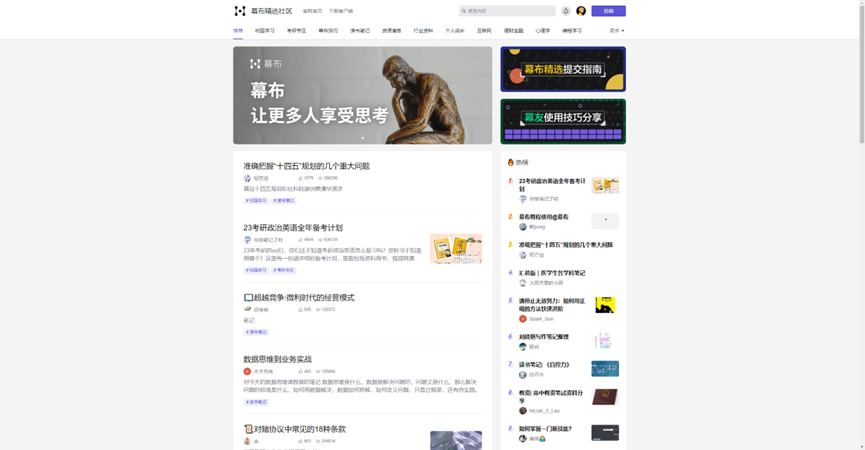
推薦幕布的第二個理由是幕布的分享社區,這裏有很多人投稿的思維筆記和學習筆記。
內容質量還是蠻高的,大家感興趣的話可以讀一讀,應該會有所收穫。
便捷&管理
Ditto(https://ditto-cp.sourceforge.io/)
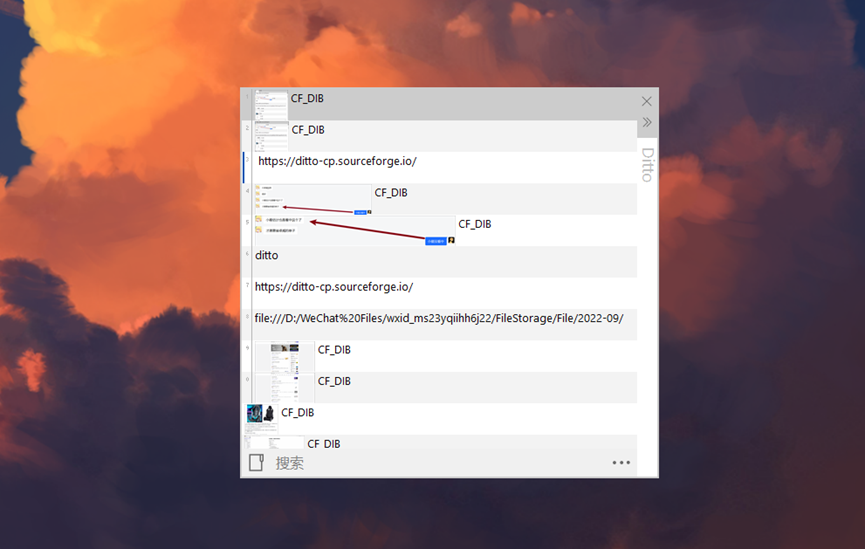
一個本地剪貼板軟件,在任何時候按Ctrl+~就能調出。
我設定的是最大保存500條,如果你電腦配置好的話可以設置的再多一點。
不光能剪貼文字,圖片、視頻、網頁甚至是文件都可以保存在剪貼板裏。當你需要的時候就就可以快速調出進行插入和編輯。
Power Toys(https://github.com/microsoft/PowerToys)
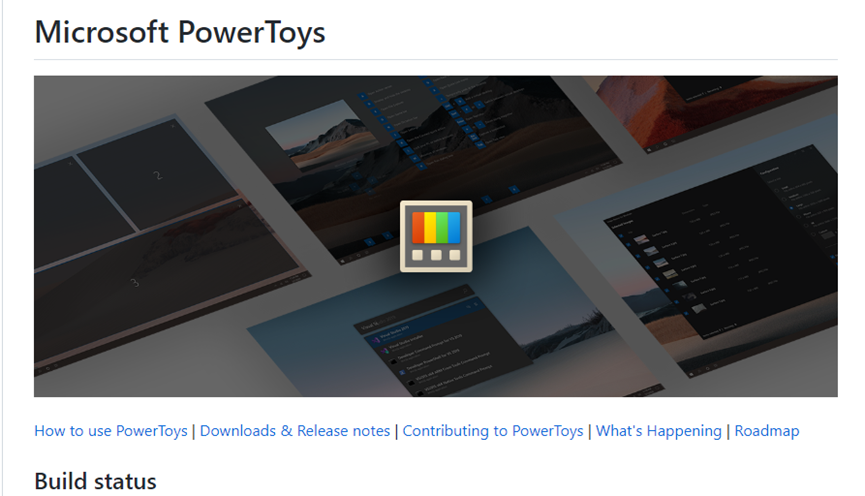
一個很厲害功能很多的小工具,功能多到完全可以單獨開一篇文章介紹玩法。
我目前主要用這裏面的文件資源管理器預覽和快速查找鼠標位置這兩個功能。
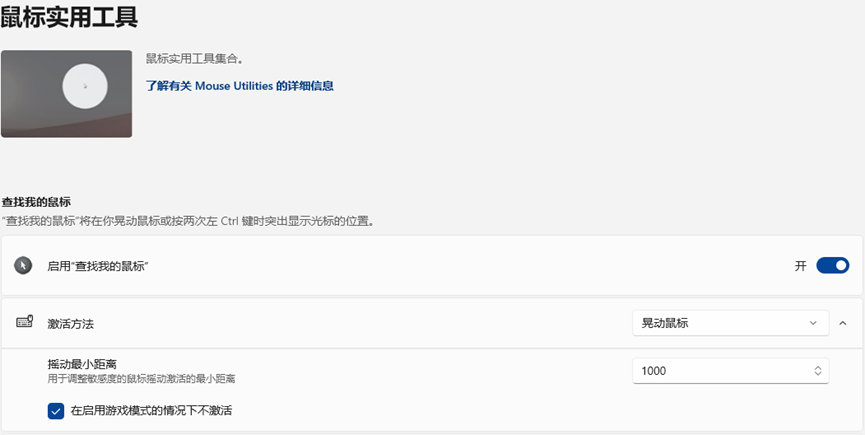
因爲我平時都是兩塊屏幕,時不時的要三塊屏幕一起用。
當我不知道鼠標指針在那塊屏幕上時這個功能可以很快的幫我找到指針位置。
如果你也經常找不到你的鼠標指針,那你肯定也需要這個功能。
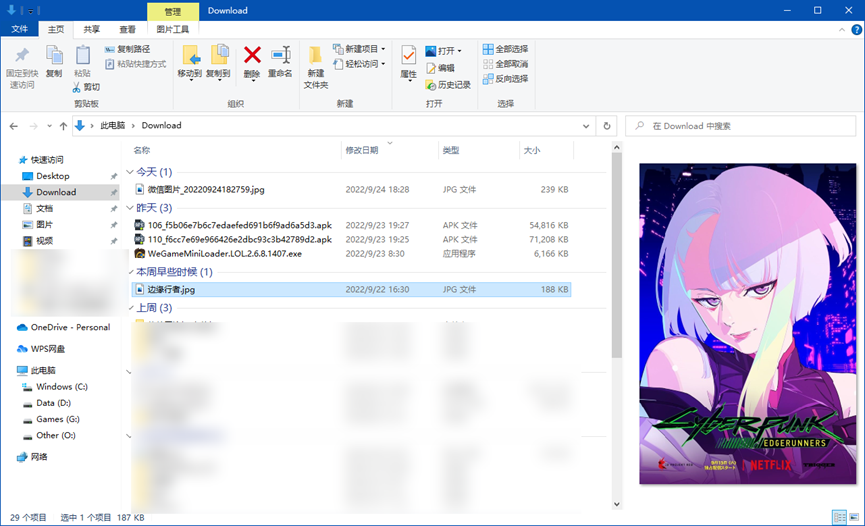
文件資源管理器預覽則可以讓你在文件瀏覽器的右側實時看到當前所選文件的預覽信息。
Word、PDF、圖片、視頻、Excel表格、PPT、文本文檔。
你可以覺得沒啥用,但當你需要整理大量的文件和素材時這個功能絕對會讓你事半功倍。
MaincTime(https://www.manictime.com/)
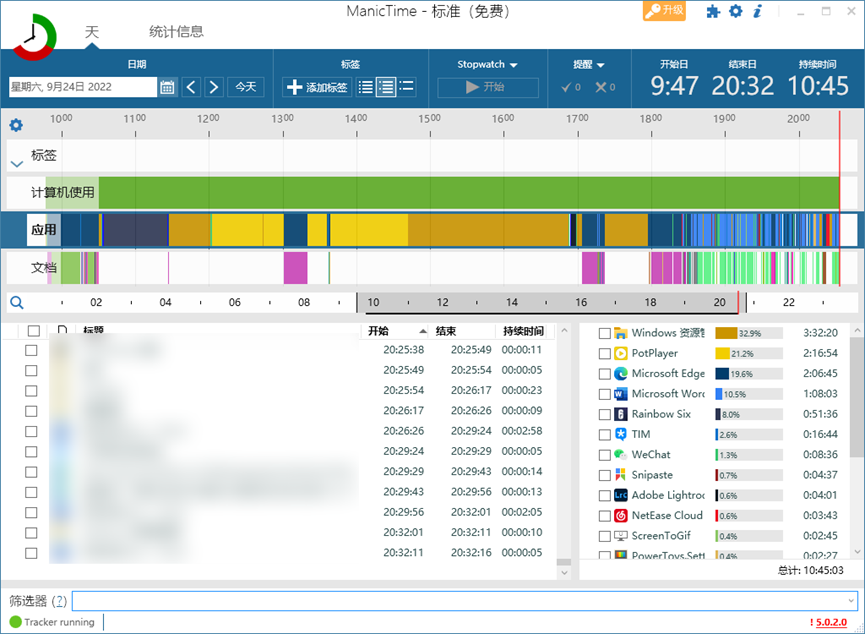
這是一個時間跟蹤軟件,可以記錄你在每個軟件上都用了多長時間。
數據詳細到你在每個窗口停留了多少秒都給你記下來。當然數據記錄完全只存儲在本地,你不用擔心隱私泄露問題。
在統計信息裏可以看到更長時間的統計數據,每週使用時間,每週使用最長時間的應用等。
如果你想知道自己的時間都花在哪裏了,這個軟件值得嘗試。
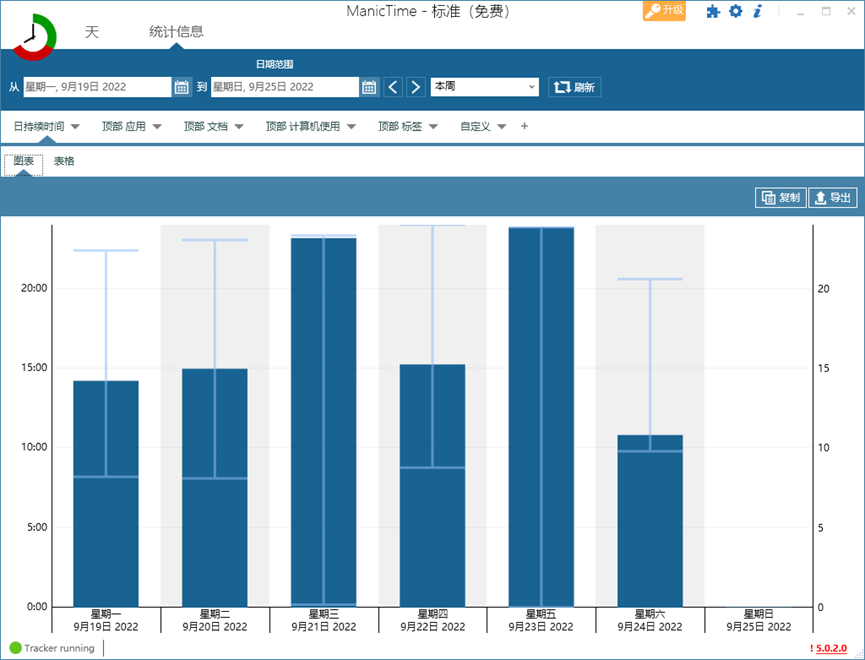
本篇軟件推薦就到這裏了,你如果有類似的軟件也可以在評論區分享給大家。
這六個都是我日常的超高頻使用的軟件,也希望對你的工作\學習效率有所幫助。
我是悠哉悠哉平澤唯。下篇再見。
更多遊戲資訊請關註:電玩幫遊戲資訊專區
電玩幫圖文攻略 www.vgover.com









![小米原相機拍富士感參數乾貨來啦[cube_電牛][cube_電牛]](https://imgheybox1.max-c.com/bbs/2024/12/28/eb510b1d19b94c162c4ad9532bc4702c.jpeg?imageMogr2/auto-orient/ignore-error/1/format/jpg/thumbnail/398x679%3E)






